Aprender a usar el recurso compartido cercano en una Chromebook puede ser sumamente útil no solo para compartir archivos con amigos o familiares. Si no también para transferirnos archivos de manera inalámbrica y simple.
Configurar recurso compartido cercano en una Chromebook
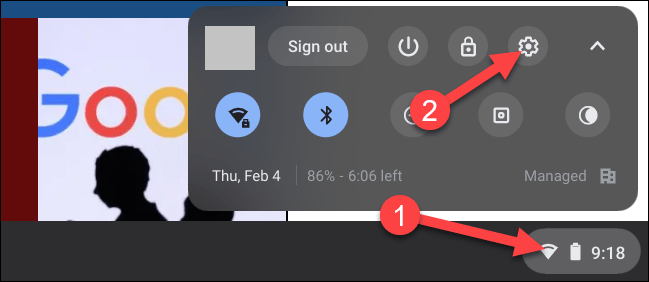
Lo primero que tendremos que hacer es abrir la Configuración en nuestra Chromebook. Para poder hacer esto tendremos que dar clic en el reloj de la barra de tareas de su Chromebook para poder abrir el panel de Configuración rápida. A continuación, tendremos que dar clic en el icono de ajustes que tiene forma de engranaje para poder abrir el apartado.
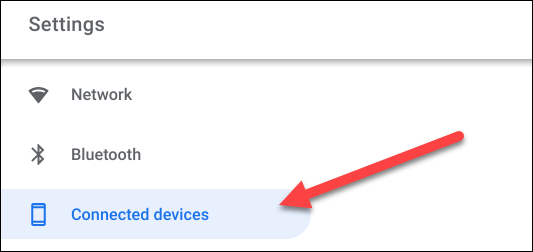
Una vez que estemos dentro de la Configuración, vamos a tener que dirigirnos a la pestaña de “Dispositivos conectados” en la barra lateral izquierda.
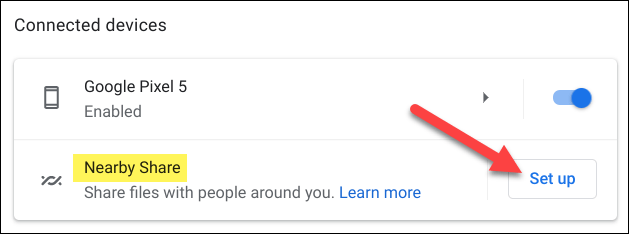
Si la función se encuentra disponible en la Chromebook, vamos a ver “Compartir con los usuarios cercanos” en la lista. Vamos a dar clic en “Configurar” justo del lado derecho de esta opción para iniciar.
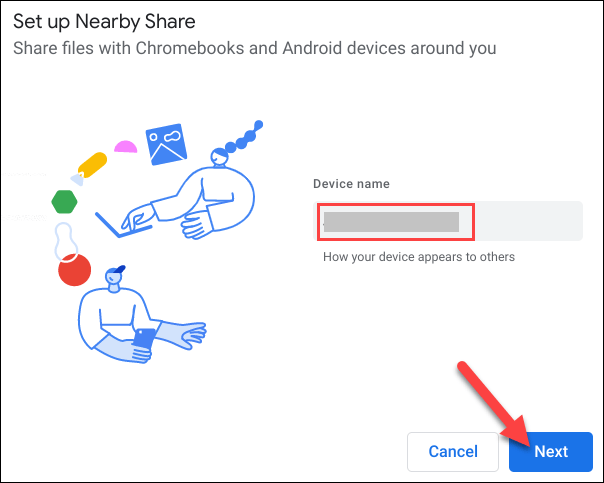
Lo primero que haremos será asignar un nombre al dispositivo y haremos clic en “Siguiente”. Este nombre lo veremos nosotros y los demás cuando estén buscando dispositivos cercanos.
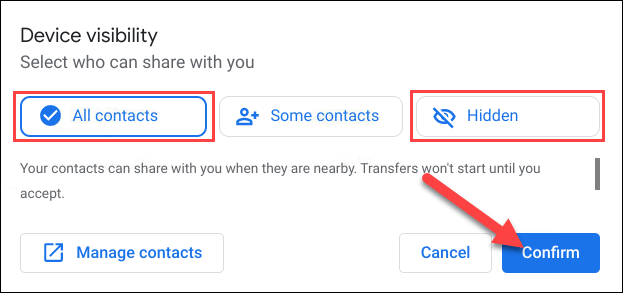
Lo siguiente será decidir qué personas van a poder compartir con nosotros, tendremos tres opciones para esto:
- Todos los contactos: básicamente todas las personas con “Near Share” van a poder ver el dispositivo”. Se podrán ver todos los dispositivos cercanos con la función de Compartir abierta.
- Algunos contactos: aquí podremos elegir que contactos van a poder ver el dispositivo.
- Oculto: nadie puede ver el dispositivo.
En caso de que elijas “Todos los contactos” u “Oculto” entonces no hace falta que configures más nada.
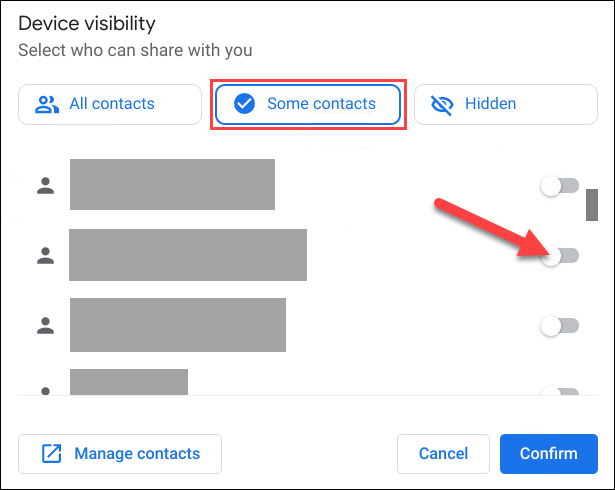
En cambio, si eliges “Algunos contactos” nos permitirá seleccionar de la lista de contactos a las personas que deseemos. Simplemente vamos bajando y damos clic en el interruptor que se encuentra del lado derecho para confirmar la selección del contacto específico. Luego de hacer su selecciona, vamos a dar clic en “Confirmar”.
Cómo usarlo en una Chromebook
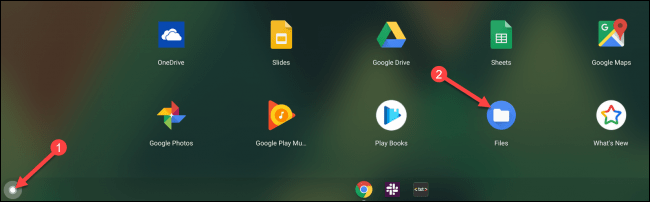
Lo primero que veremos es cómo enviar algo. Para esto damos clic en el icono del iniciador de aplicaciones que se encuentra en la esquina inferior izquierda de la pantalla y vamos a seleccionar “Chromebook” o “Chromebox” y desde aquí abrimos la app “Archivos”.
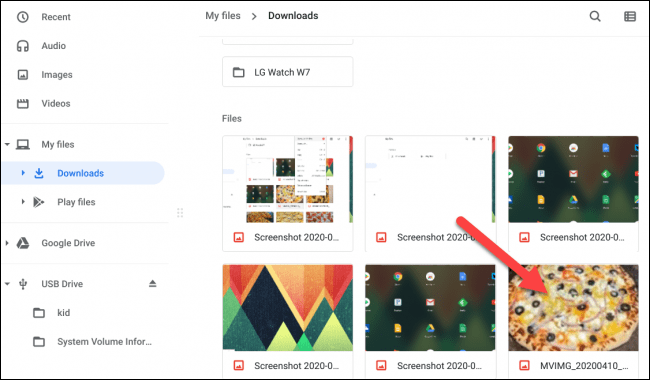
Vamos a tener que buscar el archivo que queremos compartir y luego daremos clic derecho sobre el mismo. A continuación, se abrirá un menú contextual y tendremos que dar clic en “Compartir”.
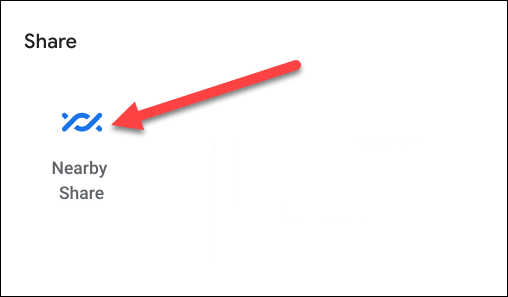
Aquí tendremos que elegir “Nearby Share” o “Compartir cercano”.
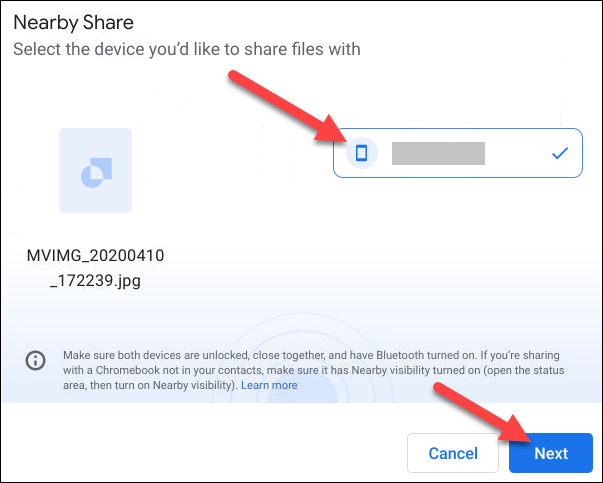
Podremos ver los dispositivos cercanos que aparecen. Elegimos el mismo y luego le damos clic en “Siguiente”.
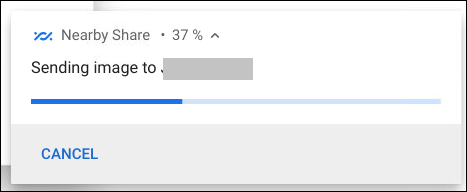
Una vez que aceptemos, el dispositivo que lo recibirá comenzará la transferencia y se descargará en el mismo.
Cómo recibir archivos
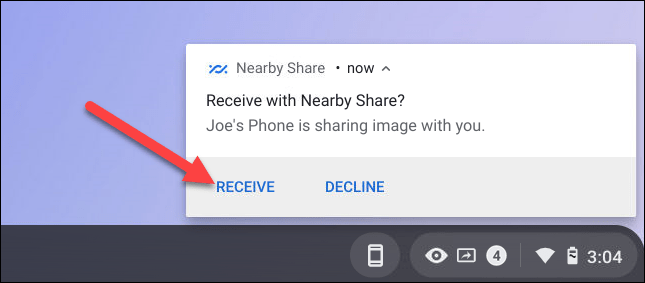
Para recibir con Near Share en Chromebook, vamos a tener que asegurarnos de que la misma esté desbloqueada y que otros dispositivos pueden verlo. Cuando un dispositivo comparte un archivo con el nuestro, aparecerá una notificación que nos preguntará si deseamos “Recibir” o “Rechazar”.
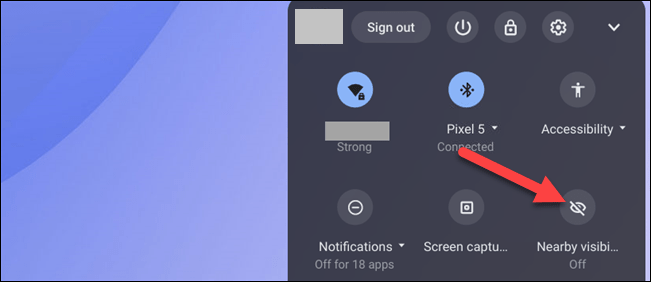
En caso de que la Chromebook no aparezca en otros dispositivos. Tenemos la opción de activar manualmente la visibilidad durante cinco minutos desde el panel de “Configuración rápida”.


¿Tienes alguna pregunta o problema relacionado con el tema del artículo? Queremos ayudarte.
Deja un comentario con tu problema o pregunta. Leemos y respondemos todos los comentarios, aunque a veces podamos tardar un poco debido al volumen que recibimos. Además, si tu consulta inspira la escritura de un artículo, te notificaremos por email cuando lo publiquemos.
*Moderamos los comentarios para evitar spam.
¡Gracias por enriquecer nuestra comunidad con tu participación!